はじめに
Firewalldは、ネットワークゾーニングをサポートする動的に管理されるファイアウォールソリューションです。システム管理者はこれを使用して、着信および発信トラフィックを動的に許可および禁止します。 IPv4とIPv6の両方のファイアウォール設定をサポートします。 CentOS 7の時点で、firewalld(Dynamic Firewall Manager)はCentOSサーバーのデフォルトのファイアウォールツールです。
Firewalldを常にアクティブにして有効にしておくことをお勧めします。ただし、管理者は、テストしたり、iptablesなどの別のファイアウォールツールに切り替えたりするためにfirewalldを無効にする必要がある場合があります。
このチュートリアルでは、CentOS7でファイアウォールを無効にして停止する方法を説明します。
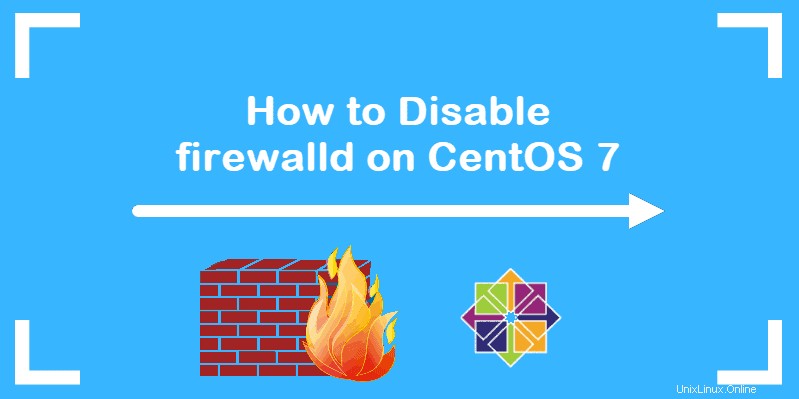
前提条件
- sudo権限を持つユーザー
- コマンドラインへのアクセス(Ctrl-Alt-T)
- CentOS7マシン
firewalldステータスを確認する
すべてのCentOS7マシンでFirewalldがデフォルトで有効になっています。
Firewalldのステータスを確認するには、コマンドラインから次のコマンドを実行します。
sudo systemctl status firewalldファイアウォールが実行されている場合は、以下に示すように、ファイアウォールがアクティブであることを示す明るい緑色のテキストが表示されます。
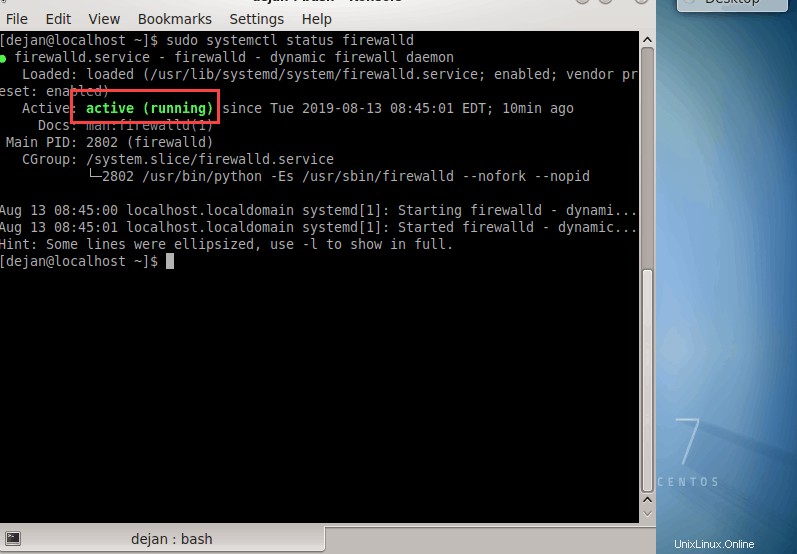
CentOSでファイアウォールを無効にする
ファイアウォールを一時的に無効にすることができます または永続的に 。以下のセクションでは、両方のオプションについて説明します。
firewalldを一時的に停止します
CentOS 7でデフォルトのファイアウォールマネージャーを一時的に無効にするには、次のコマンドを使用します。
sudo systemctl stop firewalld確認メッセージは表示されません。
Firewalldが無効になっていることを確認するには、次のように入力します。
sudo systemctl status firewalld
Active: inactive (dead)が表示されることが期待できます 。
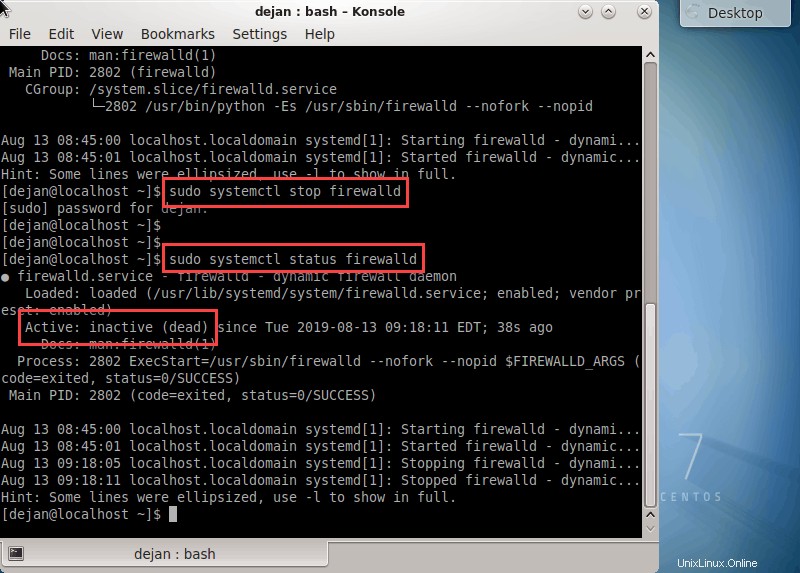
systemctl stop firewalld コマンドは、再起動するまでサービスを無効にします。ランタイムセッションが終了してシステムが再起動すると、firewalldサービスが再びアクティブになります。
firewalldを完全に無効にする
CentOS 7でファイアウォールを完全に無効にするには、ファイアウォールサービスを停止してから、完全に無効にする必要があります。
Firewalldツールを停止するには、次のコマンドを実行します:
sudo systemctl stop firewalldこれは、firewalldを一時的に停止するために使用したコマンドと同じです。ファイアウォールのステータスを確認してください。
sudo systemctl status firewalld出力には、サービスが非アクティブであることが示されている必要があります。
システムの起動時にサービスがアクティブ化されないようにするには、次のコマンドを入力します。
sudo systemctl disable firewalld期待できる出力については、以下の画像を参照してください。
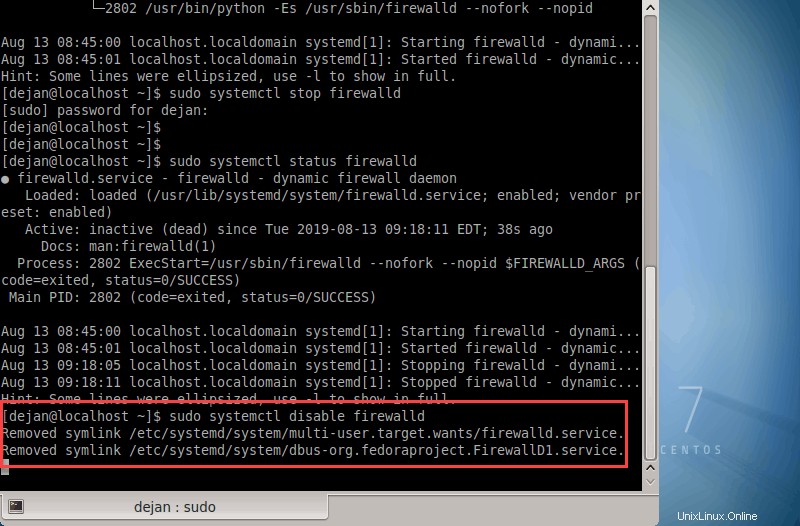
これで、CentOS7サーバーのファイアウォールサービスが正常に停止および無効化されました。ただし、他のアクティブなサービスがfirewalldをアクティブ化する可能性があります。
他のサービスがfirewalldをアクティブ化しないようにするには、firewalldをシステム上の他のサービスからマスクします。
sudo systemctl mask --now firewalld
これにより、シンボリックリンク( symlink )firewalldサービスから /dev/nullへ 。
出力は次のように表示されます。
Output
Created symlink from /etc/systemd/system/firewalld.service to /dev/null.